非表示のChromebook開発者モードを有効にする方法
その他 / / February 14, 2022
Chromebookは、設計上「壁に囲まれた庭」です。 それは素晴らしい機能です。 それらを簡単に台無しにすることはできず、セキュリティが組み込まれています。 冒険心があれば、Chromebookをデベロッパーモードにすることでロックを解除できます。 まるで あなたのAndroidを応援する iOSのデバイスまたは脱獄。
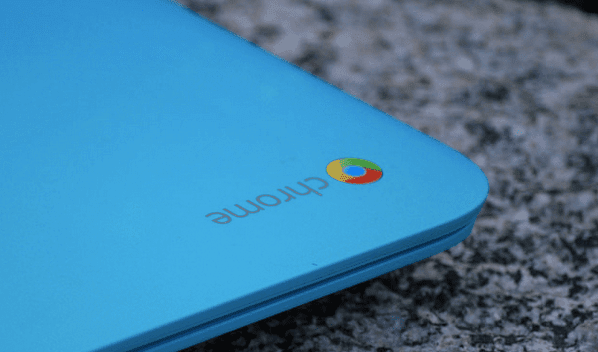
なぜこのモードを有効にするのですか?
ほとんどの人が開発者モードを使用する理由は、LinuxまたはWindowsをインストールするためです。 基盤となるオペレーティングシステムにアクセスできるようになると、SSHやUSBブートなどのいくつかの高度な機能を変更できます。
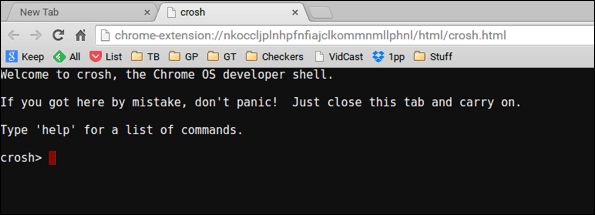
これは、その名前が示すように、開発者と技術者向けです。 安全性はオフになっており、このモードで実行するとセキュリティが危険にさらされる可能性があります。 ただし、心配しないでください。いつでも元に戻すことができます。
あなたが始める前に
このプロセスにより、Chromebookのすべての設定とデータが消去されます。 すべてのデータ(内部ドライブに保存したもの)を外部フラッシュドライブまたは直接Googleドライブにコピーします。 Chromebookの設定がすべて揃っていることを確認します Googleアカウントに同期. 最後に、作成します Chromebookのリカバリメディア あなたが始める前に。 間違えて元に戻したい場合は、後で必要になることがあります。
バックアップにDropboxを試してください: これを使用して、ファイルをDropboxに直接コピーします Chromeアプリ。
リカバリモードで起動する
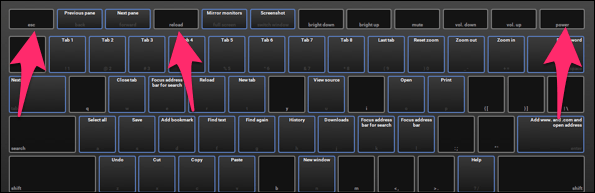
Chromebookを消去しているので、最初のステップはリカバリモードを開始することです。 を押します Esc +リロード+電源ボタン すべて同時に。
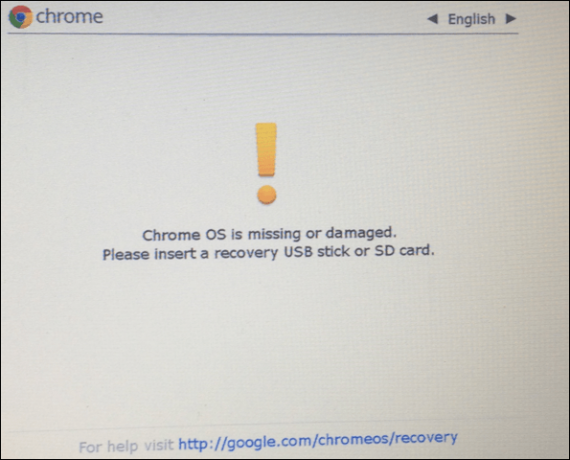
共有Chromebook? 他のユーザーがこのChromebookに物を保存していないことを確認してください。
これにより、ChromeOSが見つからないか破損しているという警告が表示されます。 この警告は、技術者以外の人がChromebookを台無しにするのを防ぐためのものです。 開発者モードについても触れていません。 ここで押す ctrl + D 開発者モードプロセスを開始します。

を押した後 ctrl + D、ChromebookはOS検証がオフになっていることを警告します。 壁に囲まれた庭を壊し、Chromebookを消去しています。 先に進み、を押します
入力 プロセスを開始します。 Chromebookが再起動し、デベロッパーモードへの変換が開始されます。 処理中に以下のメッセージが表示されます。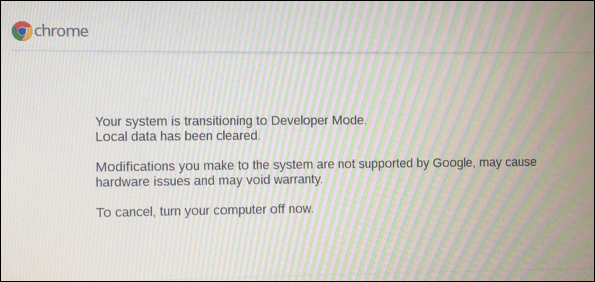

警告:あなたはあなた自身です
再起動したら、を押します ctrl + D 起動します。 開発者モードである限り、常にを押す必要があります ctrl + D. これは、再起動するたびに使用する必要のあるキーボードの組み合わせです。 Chrome OSは、デベロッパーモードを使用している場合、Google(およびメーカー)がサポートを提供しないことを警告しています。 Chromebookを工場出荷時の仕様に戻すことができるように、既にリカバリメディアを作成しています。
追加のセキュリティ: Chromebookはそれほど安全ではないため、Googleアカウントを次のように保護します 二要素検証。
これで、デバッグ機能を有効にできます

新しく消去したChromebookに初めてログインするときは、 デバッグ機能を有効にする. Chromebookは、いくつかの安全機能が削除されることを警告し、これをキャンセルすることができます。 先に進んでください。 あなたは自分が何をしているのか知っています。 これは開発者モードのボーナス機能なので、有効にすることをお勧めします。 壁に囲まれた庭の最後のレンガを取り除きます。
ルートパスワードを追加する場合は、次の画面で追加します。
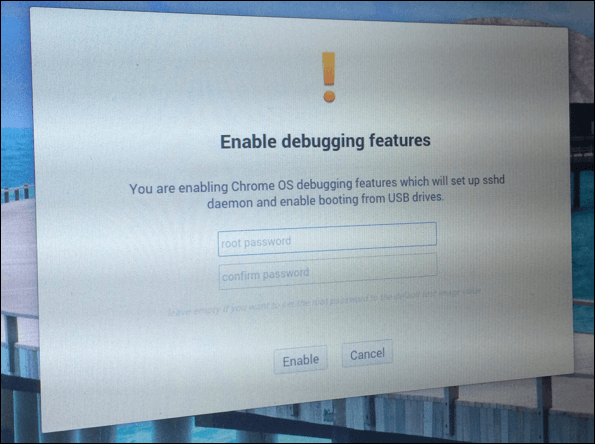
通常モードに戻る

通常モードに戻りたい場合は、起動画面でスペースバーを押すだけで、 ctrl + D. Chromebookが通常モードに戻ります。 セキュリティ上の理由から、リカバリメディアを使用してChromebookをリセットすることをお勧めします。 2回目に切り替えてみたところ、Chromebookが通常モードに戻るのに問題がありました。 リカバリメディアを実行すると、その問題が修正されました。
Chromebookの次は何ですか?
開発者モードの場合は、ChromebookにLinuxまたはWindowsをインストールできます。 Googleは定期的に開発者モードに新機能を追加しているので、それらに注意してください。
最終更新日:2022年2月10日
上記の記事には、GuidingTechのサポートに役立つアフィリエイトリンクが含まれている場合があります。 ただし、編集の整合性には影響しません。 コンテンツは公平で本物のままです。

によって書かれた
私は人々がテクノロジーを機能させるのを助けることに情熱を持っています。 私の日常業務では、カンザス州ローレンスでコンピューター修理事業を営んでいます。 サポートのバックグラウンドを利用して、ユーザーの観点から実用的なテクノロジーに焦点を当てています。 Android、Chrome OS、iOS、MacOS、Windows、そしてその間のすべてを楽しんでいます。



